
Rocket League- spelet har omgivits av ett unikt koncept där fotboll möter körning. Jag tror att ingen skulle ha en sådan tanke utom utvecklaren tills nu.
Konceptet verkade fungera eftersom spelet får fruktansvärt positiva recensioner över hela marknaderna. Spelarna har dock varit argumenterande om de problem de ställs inför under installationen av det här spelet, såsom rocket league har slutat fungera, rocket league kraschar vid start, problem med svart skärm, serverproblem och andra.
För att åtgärda de mest framträdande felen när du installerar eller spelar det här spelet, följ lösningarna nedan enligt de fel du stöter på.
Men innan du går vidare med lösningen, ta en titt på det lägsta systemkravet och kontrollera om ditt system är kompatibelt med att spela det här spelet eller inte.
Systemkrav för att spela Rocket League-spel:
MINIMUM:
- OS: Windows Vista SP2 eller nyare
- Processor: 2,0 GHz Dual-core
- Minne: 2 GB RAM
- Grafik: Nvidia 8800 eller ATI 2900
- DirectX: Version 9.0c
- Nätverk: Bredbandsanslutning till Internet
- Hårddisk: 2 GB tillgängligt utrymme
REKOMMENDERAD:
- OS: Windows Vista SP2 eller nyare
- Processor: 2,0+ GHz Quad-core
- Minne: 4 GB RAM
- Grafik: Nvidia 260 series eller ATI 5850 eller bättre
- DirectX: Version 9.0c
- Nätverk: Bredbandsanslutning till Internet
- Hårddisk: 2 GB tillgängligt utrymme
Hur åtgärdar jag Rocket League PC-spelfel?
Innehållsförteckning
#1: Spelet kraschar tillbaka till skrivbordet vid uppstart
Rocket league kraschar vid startproblem kan uppstå på grund av föråldrade drivrutiner. Dessa kraschproblem kan lösas genom korrekt installation av nya grafikkortsdrivrutiner. Kompatibilitetsproblem kan hända om du gör det manuellt.
För att uppdatera drivrutinerna kan du antingen besöka tillverkarens webbplats eller Microsofts officiella webbplats. Bortsett från detta kan du också prova Driver Easy , det kommer att uppdatera drivrutinerna och lösa drivrutinsrelaterade problem automatiskt.
#2: DLL-fel vid uppstart
"Spelet har slutat fungera på grund av att filen soandsos.dll är felplacerad från din PC". Det här är det där felmeddelandet som irriterar oss hela tiden.
En universell lösning för alla DLL-fel är här som kommer att fixa hela problemet. Det är DLL-Files fixer som hjälper dig att lösa alla typer av DLL-filfel . Allt du behöver göra är att följa de enkla stegen nedan så kommer du att lösa felet.
- Först av allt, ladda ner DLL-Files fixer härifrån.
- Nu kan du utföra en systemsökning för att fixa registerfel (Detta är valfritt. Att fixa registerfel kan verkligen hjälpa dig ibland).
- Öppna fliken " Installera DLL-filer ".
- Ange nu namnet på DLL-filen i sökfliken. Fixeraren kommer automatiskt att installera filen på önskad plats och du kan komma tillbaka för att njuta av spelet.
#3: Servern svarar inte
Generellt sett är servern som spelet skapade på väldigt liten. De har inte förmågan att upprätthålla enorma onlinepublik.
Så när som helst slutar folk att logga in och servern börjar svara. Utvecklare kan dock vara effektiva på det och kommer snart att komma med en lösning. Om du också står inför detta problem vänta på lösningen som är på väg.
#4: Anslutning till Steam misslyckades
När du spelar Rocket league-spel om din anslutning till steam misslyckades, försök helt enkelt att installera om steam och starta sedan om din dator.
Om fortfarande felaktigheten kvarstår, bli av med " appcache "-filer och börja om spelet. Detta kommer definitivt att lösa problemet med anslutningen som misslyckades och du kan fortsätta spela spelet.
#5: Svart skärmdelning
Många gånger när du börjar Rocket League-spelet med två kontroller kommer du att få en svart skärm. Detta svarta skärmfel kan vara irriterande eftersom det avbryter spelet. För att åtgärda detta dilemma växlar du helt enkelt på tillhandahållvärdet i dina spelinställningar.
#6: Styrenheter ansluter inte till din PC
Många gånger när detta händer är det faktiskt inte spelets ansvar. Problemet ligger i programvaran i din fjärrkontroll. För att åtgärda ditt problem;
- Ta bort drivrutinerna för mjukvarustyrenheten
- Starta om datorn
- Anslut styrenheten för att installera om.
#7: Kameraproblem där kameran inte är bakom bilen
När det gäller problem med det här spelet är det fantastiskt att kameran inte är där den är tänkt att vara att många spelare har stött på. Resultatet av problemet är en enkel lösning!
- Gå in i spelet och börja spela.
- När du märker att kameran inte är som den ska vara, pausa spelet och gå in i dina inställningar.
- Ändra kamerasvängen vid både maxinställningen och sedan igen vid mininställningen.
- Börja spela spelet igen
#8: Rocket League har slutat fungera
Det här problemet kan uppstå med överlägget som steam tillhandahåller. För att lösa rocket league slutade fungera eller problem med att rocket league inte svarade inaktivera helt enkelt överläggsfunktionen. Följ stegen för att göra det:
- Öppna ånga
- Gå till inställningar
- Klicka på In-game
- Avmarkera Aktivera steam-överlägget medan du är i spelet
- Klicka på OK
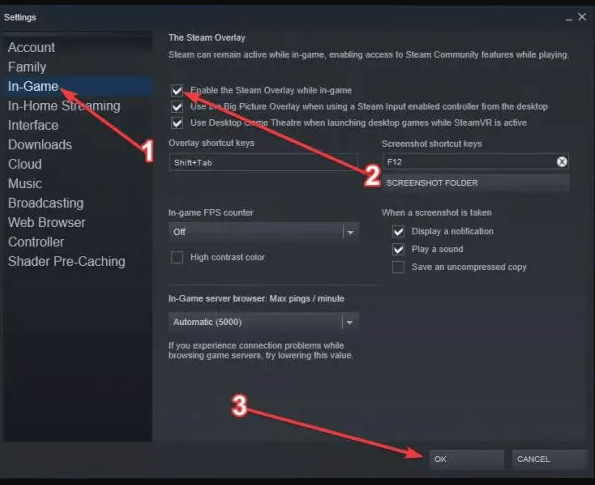
Det är det överlägget är inaktiverat. Nu kommer du inte att möta några problem när du spelar Rocket league-spelet.
Jag hoppas att ovanstående lösning fungerade för att lösa Rocket League-spelfelen. Men om du fortfarande stöter på några problem när du spelar det här spelet kan du prova Game Booster .
- Det boostar spelet.
- Optimera datorn för responsivt spel.
- Förbättrar spelupplevelsen
- Får bättre FPS-hastighet.
#9: Rocket League kommer inte att starta
Om du också står inför problem med raketligan som inte kommer att starta kan du helt enkelt följa lösningarna för att åtgärda problemet och fortsätta spela spelet.
Kör spelet som administratör:
- Gå till steam
- Högerklicka på Rocket league
- Klicka på egenskaper> lokala filer> lokala filer i webbläsaren
- Högerklicka på Rocket League Launcher.exe och välj egenskaper
- Klicka på kompatibilitetsfliken och markera Kör det här programmet som administratör
- Klicka på Apply och sedan OK
Starta nu spelet och se om raketligan inte kommer att starta problemet löst eller inte.
Verifiera spelfilerna
Här kommer inte en annan lösning för att fixa raketligan att starta problemet. verifiera spelfilerna för att se om det finns några skadade filer som orsakar det här problemet.
- Öppna ångan
- Gå till biblioteksfliken
- Högerklicka på spelet och välj egenskaper
- Klicka på den lokala fliken och klicka på verifiera spelcachens integritet och klicka på Stäng
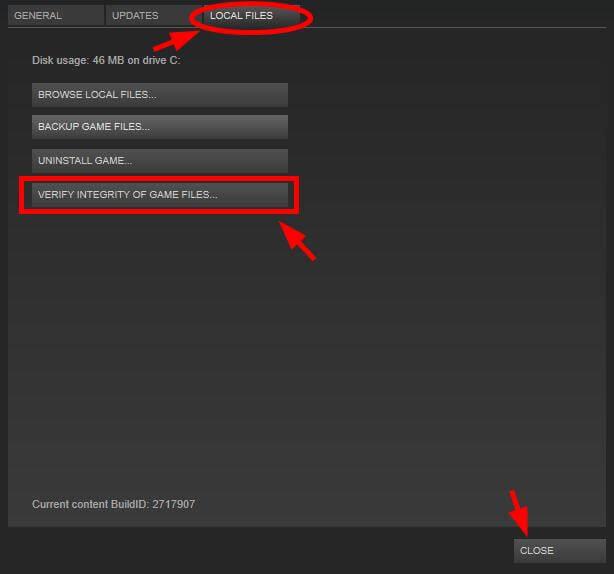
Du kan också inaktivera överlägget vars steg nämns på (#8) och försöka uppdatera drivrutiner .
Alla dessa lösningar kommer definitivt att fungera för att fixa rocket league kommer inte att starta problem.
Slutsats
De ovan nämnda var de fel som uppstår av spelarna när de spelar Rocket league-spelet.
Jag har listat ner lösningarna enligt de fel som visas i spelet. Utför dem noggrant för att spela spelet utan avbrott.
Trots detta händer det ibland att på grund av Windows PC-problemet finns det en möjlighet att spelet kan avbrytas så i så fall kan du prova PC Repair Tool.
Det här verktyget skannar din dator och fixar alla typer av PC-relaterade problem och fel, och förbättrar även din PCs prestanda.
Jag hoppas att du gillade den här artikeln och att den hjälpte dig att lösa ditt spelproblem. Nu kan du njuta av spelet utan någon Hassel.


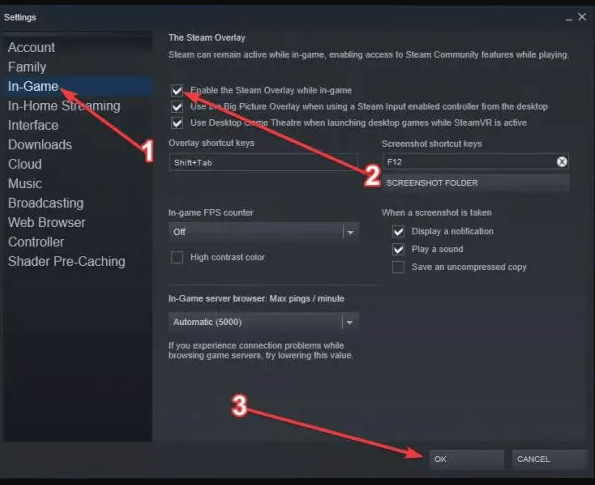
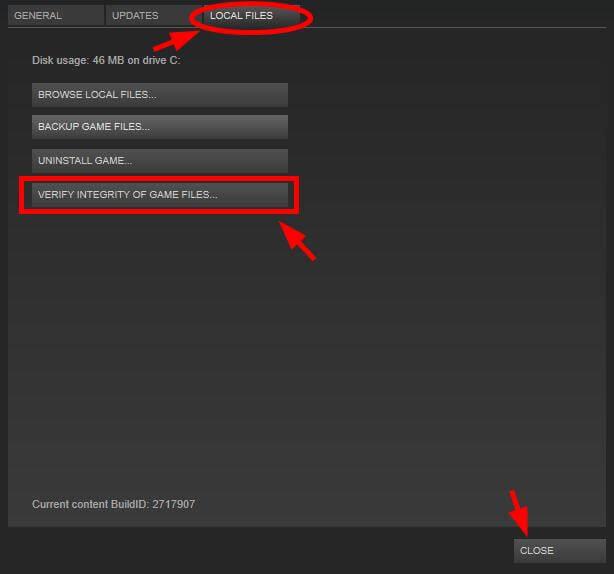



![[100% löst] Hur åtgärdar jag meddelandet Fel vid utskrift i Windows 10? [100% löst] Hur åtgärdar jag meddelandet Fel vid utskrift i Windows 10?](https://img2.luckytemplates.com/resources1/images2/image-9322-0408150406327.png)




![FIXAT: Skrivare i feltillstånd [HP, Canon, Epson, Zebra & Brother] FIXAT: Skrivare i feltillstånd [HP, Canon, Epson, Zebra & Brother]](https://img2.luckytemplates.com/resources1/images2/image-1874-0408150757336.png)